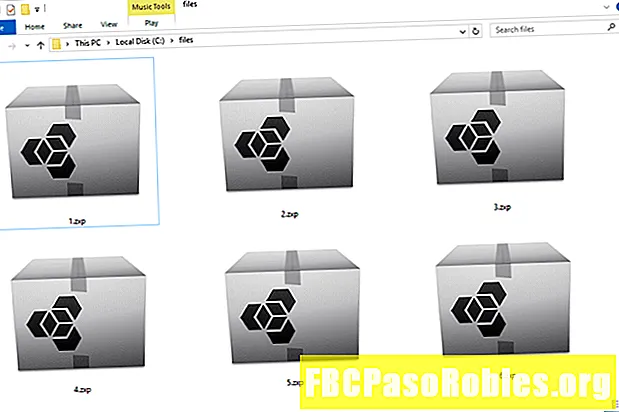உள்ளடக்கம்
- உங்களுக்கு பிடித்தவற்றை அருகில் வைத்திருங்கள்
- பணிப்பட்டியில் ஒரு கோப்பை பின்
- Google Chrome ஐப் பயன்படுத்தி பணிப்பட்டியில் ஒரு வலைத்தளத்தைப் பின்
உங்களுக்கு பிடித்தவற்றை அருகில் வைத்திருங்கள்

உங்கள் திரையின் அடிப்பகுதியில், பணிப்பட்டியில் நிரல் ஐகான் தோன்றும். அதை வலது கிளிக் செய்து, மெனுவிலிருந்து தேர்ந்தெடுக்கவும் பணிப்பட்டையில் தொடர்பிணைப்பு தருக.

ஐகான் பணிப்பட்டியில் நிரந்தரமாக பொருத்தப்படுகிறது.
ஐகான்களின் வரிசையை மாற்ற, நீங்கள் விரும்பும் இடத்தில் அவற்றைத் தேர்ந்தெடுத்து இழுக்கவும்.
மாற்றாக, உங்கள் டெஸ்க்டாப்பில் ஒரு நிரல் குறுக்குவழியை பணிப்பட்டியில் இழுக்கவும். குறுக்குவழி பணிப்பட்டியில் நிரந்தரமாக பொருத்தப்படுகிறது.

பணிப்பட்டியில் ஒரு கோப்பை பின்
நீங்கள் எளிதாக அணுக விரும்பும் சில நிரல்கள் இருப்பதைப் போலவே, நீங்கள் அடிக்கடி திறக்கும் சில கோப்புகள் இருக்கலாம் மற்றும் எல்லா நேரங்களிலும் எளிமையாக இருக்க விரும்புகின்றன. பணிப்பட்டியில் ஒரு கோப்பை எவ்வாறு பின் செய்வது என்பது இங்கே.
பணிப்பட்டியில் ஒரு கோப்பை நீங்கள் பின் செய்யும்போது, அதை உண்மையில் அதனுடன் தொடர்புடைய நிரலுடன் பொருத்துகிறீர்கள், எனவே அது ஒரு ஐகானாகத் தோன்றாது.
-
திற கோப்பு எக்ஸ்ப்ளோரர் நீங்கள் பின் செய்ய விரும்பும் கோப்பிற்கு செல்லவும். பணிப்பட்டியில் கோப்பைத் தேர்ந்தெடுத்து இழுக்கவும்.

-
ஐகான் ஒரு அறிவிப்பைக் காட்டுகிறது: "எக்ஸ் உடன் முள்", எக்ஸ் கோப்புடன் தொடர்புடைய பயன்பாடாகும்.

-
பணிப்பட்டியிலிருந்து கோப்பை அணுக, தொடர்புடைய பயன்பாட்டின் ஐகானை வலது கிளிக் செய்து, மெனுவிலிருந்து, கோப்பின் பெயரைத் தேர்வுசெய்க.

Google Chrome ஐப் பயன்படுத்தி பணிப்பட்டியில் ஒரு வலைத்தளத்தைப் பின்
விண்டோஸ் பணிப்பட்டியிலிருந்து நேரடியாக ஒரு வலைத்தளத்தையும் அணுகலாம். அவ்வாறு செய்வது Chrome ஐயும் பின்னர் வலைத்தளத்தையும் திறக்கும், ஆனால் நீங்கள் ஒரே கிளிக்கில் இயக்க வேண்டும்.
-
Chrome ஐத் திறந்து நீங்கள் பின் செய்ய விரும்பும் வலைத்தளத்திற்கு செல்லவும்.
-
மேல்-வலது மூலையில், என்பதைத் தேர்ந்தெடுக்கவும் தனிப்பயனாக்கலாம் (மூன்று செங்குத்து புள்ளிகள்) ஐகான். தேர்வு செய்யவும் இன்னும் கருவிகள் > குறுக்குவழியை உருவாக்க.

-
இல் குறுக்குவழியை உருவாக்க உரையாடல் பெட்டி, குறுக்குவழிக்கு ஒரு பெயரைத் தட்டச்சு செய்க. தேர்ந்தெடு உருவாக்கு.

-
உங்கள் டெஸ்க்டாப்பிற்குச் செல்லுங்கள், அங்கு புதிதாக உருவாக்கப்பட்ட குறுக்குவழியைக் காண்பீர்கள். குறுக்குவழியை பணிப்பட்டியில் இழுக்கவும்.

-
குறுக்குவழி பணிப்பட்டியில் நிரந்தரமாக பொருத்தப்படுகிறது.